Jak wyeksportować czat WhatsApp do pliku PDF: Twój najlepszy przewodnik w 2022 roku?
Autor: Nathan E. Malpass, Ostatnia aktualizacja: July 18, 2022
Before the Internet and smartphones, we used the standard telephone or snail mail to communicate with others. Now, we can simply use apps and send text messages, photos, or videos. If you have important conversations, you can learn how to eksportuj czat WhatsApp do pliku PDF.
Tworzenie kopii zapasowych rozmów to jeden ze sposobów, aby się nie zgubić. Jeśli masz ważne dane do pracy, szkoły lub celów prawnych, eksportowanie danych WhatsApp to metoda, którą powinieneś zastosować.
Thus, we will discuss how to export WhatsApp chat to PDF in this article. We will give you the actual steps you need to take to back up your conversations on WhatsApp. Finally, we will give a tool that will make the process easier.

Część #1: Jak wyeksportować czat WhatsApp do pliku PDF i jak wyeksportować rozmowyCzęść #2: Najłatwiejszy sposób eksportowania czatu WhatsApp do formatu PDFCzęść #3: Wniosek
Część #1: Jak wyeksportować czat WhatsApp do pliku PDF i jak wyeksportować rozmowy
Eksportowanie rozmów do WhatsApp to świetny sposób na zapewnienie, że są one przechowywane w bezpiecznym miejscu. W tej sekcji nauczymy Cię, jak tworzyć kopie zapasowe i eksportować czat WhatsApp do formatu PDF.
To ważne by zauważyć że WhatsApp czaty są automatycznie zapisywane na dysku urządzenia. Są one zazwyczaj zapisywane codziennie. Ponadto możesz modyfikować ustawienia i tworzyć kopie zapasowe rozmów WhatsApp na platformie do przechowywania w chmurze o nazwie Dysk Google. Dlatego jeśli chcesz usunąć aplikację WhatsApp ze swojego urządzenia, możesz ręcznie wykonać kopię zapasową danych, zanim to zrobisz. W ten sposób nie tracisz ważnych rozmów i danych.
Jak wykonać kopię zapasową czatów WhatsApp
Oto kroki, które należy wykonać, aby wykonać kopię zapasową rozmów:
- Uruchom aplikację WhatsApp na swoim urządzeniu.
- Naciśnij trzy kropki wyrównane pionowo jeden na drugim. To jest Zaawansowane opcje
- Następnie kliknij Ustawienia a następnie naciśnij Czaty.
- Wybierz opcję dla Chat Backup.
- Na koniec naciśnij Kopię zapasową
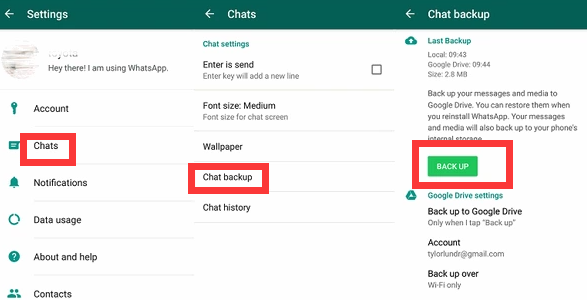
Jak wykonać kopię zapasową czatów WhatsApp na Dysku Google
Zanim wykorzystasz Dysk Google to back up your WhatsApp messages, there are certain requirements you must have. These include the following:
- Na urządzeniu musi być aktywne konto Google.
- Aplikację usług Google Play należy zainstalować na smartfonie lub tablecie. Ta aplikacja służy do aktualizowania aplikacji z Google i ze Sklepu Play.
- Na dysku powinno być wystarczająco dużo miejsca na zapisanie danych kopii zapasowej.
- Powinieneś mieć połączenie z Internetem.
Poniższe kroki pomogą Ci wyeksportować czat WhatsApp do formatu PDF i kopii zapasowej na Dysku Google. To jest pierwszy krok, który musisz wykonać, ponieważ musisz najpierw skonfigurować kopie zapasowe dla Dysku Google:
- Uruchom WhatsApp na swoim urządzeniu.
- Naciśnij Zaawansowane opcje przycisk, który wygląda jak trzy kropki wyrównane w pionie.
- Następnie kliknij Ustawienia a następnie kliknij Czaty.
- W sekcji Czaty kliknij Chat Backup. Wybierz opcję, aby Utwórz kopię zapasową na Dysku Google.
- Wybierz częstotliwość tworzenia kopii zapasowej plików (nie zaznaczaj Nigdy).
- Choose the particular Google account where the data will be backed up. If a Google account isn’t connected to your device, press Dodaj konto i wprowadź swój adres e-mail i odpowiadające mu hasło.
- Naciśnij przycisk Kopię zapasową i wybierz połączenie internetowe lub sieć, która będzie używana do tworzenia kopii zapasowych plików. Poczekaj, aż proces się zakończy. Zalecamy korzystanie z sieci Wi-Fi zamiast operatora sieci komórkowej, aby uniknąć dodatkowych opłat za transmisję danych.
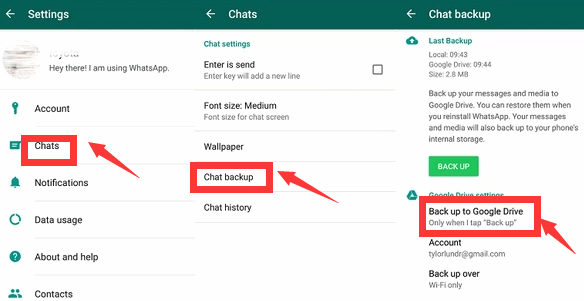
Szyfrowana kopia zapasowa typu end-to-end jest wykorzystywana w celu dodania dodatkowej warstwy bezpieczeństwa do plików kopii zapasowej. Aby aktywować to szyfrowanie, wykonaj poniższe czynności:
- Uruchom aplikację WhatsApp na swoim urządzeniu.
- Naciśnij Zaawansowane opcje przycisk, który wygląda jak trzy kropki ustawione jedna nad drugą.
- Naciśnij przycisk Ustawienia i wybierz opcję dla Czaty.
- Następnie kliknij Chat Backup.
- W tej sekcji wybierz Szyfrowana kopia zapasowa typu end-to-end.
- Naciśnij opcję, aby ją włączyć.
- Następnie możesz wprowadzić hasło do zaszyfrowanej kopii zapasowej. Inną rzeczą, którą możesz zrobić, jest użycie 64-cyfrowego klucza szyfrowania.
- Następnie kliknij Stwórz w celu zaszyfrowania kopii zapasowych.
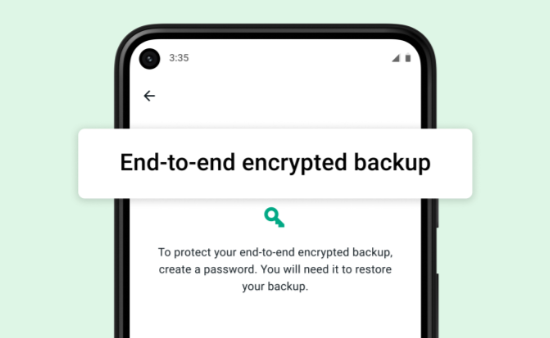
Jeśli chcesz ręcznie utworzyć kopię zapasową rozmów WhatsApp lub wyeksportować je za pomocą Dysku Google przed odinstalowaniem aplikacji (lub usunięciem czegokolwiek), możesz wykonać następujące czynności:
- Uruchom aplikację WhatsApp na swoim telefonie lub tablecie.
- Odwiedź przycisk Więcej opcji, który wygląda jak trzy kropki.
- Następnie kliknij Ustawienia a następnie naciśnij Czaty.
- Po zakończeniu kliknij Chat Backup a następnie naciśnij opcję dla Kopię zapasową.
Oto kroki, które należy wykonać, aby zmodyfikować lub zmienić przedziały czasu, w których tworzona jest kopia zapasowa Dysku Google:
- Uruchom aplikację WhatsApp na swoim telefonie lub tablecie.
- Odwiedź przycisk Więcej opcji, który wygląda jak trzy kropki.
- W tej sekcji kliknij Ustawienia.
- Następnie dotknij Czaty, a następnie naciśnij Chat Backup.
- W tym interfejsie kliknij Utwórz kopię zapasową na Dysku Google.
- W interfejsie kopii zapasowych Dysku Google wybierz częstotliwość tworzenia kopii zapasowych.
Jeśli chcesz wyeksportować czat WhatsApp do pliku PDF lub na inne konto Google, możesz zmienić konto lub adres e-mail, którego używasz. Aby to zrobić, wykonaj poniższe czynności:
- Uruchom aplikację WhatsApp na swoim telefonie lub tablecie.
- Odwiedź przycisk Więcej opcji, który wygląda jak trzy kropki.
- W tej sekcji kliknij Ustawienia > Czaty.
- Następnie wybierz opcję, która mówi Chat Backup.
- Następnie naciśnij etykietę Konto Google.
- W tym interfejsie wybierz konkretne konto Google, którego chcesz używać do tworzenia kopii zapasowych danych.
Należy pamiętać, że jeśli zmodyfikujesz konto Google, dostęp do kopii zapasowych zapisanych na tym koncie zostanie utracony.
Jeśli wolisz korzystać z innej sieci Wi-Fi lub usługodawcy internetowego podczas tworzenia kopii zapasowych, możesz to zrobić. Wykonaj poniższe kroki:
- Uruchom WhatsApp na swoim urządzeniu.
- Naciśnij trzy kropki, które są określane jako Dowiedz się więcej Options button.
- Przejdź do sekcji Ustawienia, a następnie naciśnij Czaty.
- W czatach dotknij Chat Backup.
- Następnie naciśnij Utwórz kopię zapasową przez.
- W tej sekcji możesz wybrać typ sieci do wykorzystania podczas tworzenia kopii zapasowej danych.
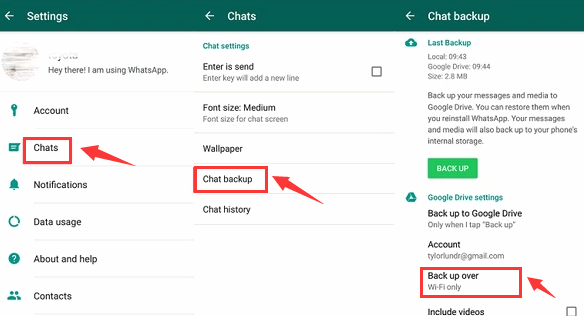
Jak wyeksportować czat WhatsApp do pliku PDF i wyeksportować historię czatów WhatsApp?
Możesz także skorzystać z funkcji eksportu Whatsapp, aby uzyskać kopię rozmów, które prowadzisz z czatu grupowego lub z pojedynczego wątku. Aby to zrobić, możesz wykonać poniższe czynności:
- Uruchom WhatsApp.
- Następnie kliknij wątek lub rozmowę, którą chcesz wyeksportować.
- Naciśnij przycisk Więcej opcji następnie kliknij Dowiedz się więcej.
- Następnie wybierz Eksportuj czat.
- Select the option to export without media or with media.
- Otrzymasz wiadomość e-mail z dokumentem TXT zawierającym Twoją rozmowę.
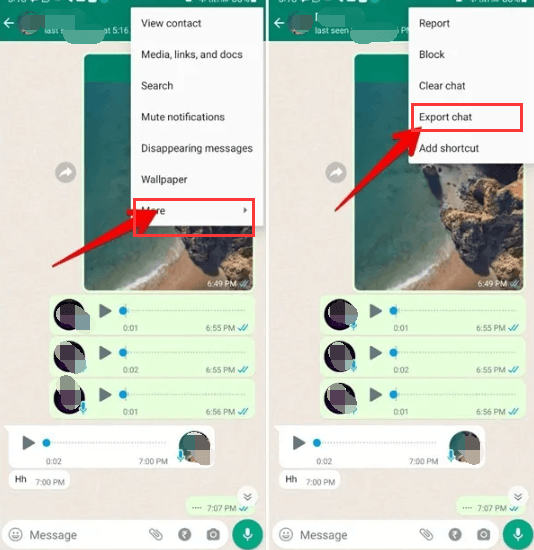
Część #2: Najłatwiejszy sposób eksportowania czatu WhatsApp do formatu PDF
Prosty sposób na wyeksportowanie czatu WhatsApp do formatu PDF to Transfer FoneDog WhatsApp. To narzędzie służy do eksportowania danych z WhatsApp na Twój komputer. Możesz także użyć go do przesyłania danych WhatsApp z jednego urządzenia iOS na drugie.
Darmowe pobieranieDarmowe pobieranie
Narzędzie może służyć do tworzenia kopii zapasowej danych WhatsApp bez utraty danych. Te kopie zapasowe można wykorzystać do przywrócenia ich na innym urządzeniu, zapewniając, że w trakcie procesu nie utracisz ważnych danych.
Oto jak używać tego narzędzia do przenosić rozmowy WhatsApp z jednego iPhone'a na drugi lub iPada:
- Download And Install The Tool. First, you have to download the tool from FoneDog.com and install it on your macOS computer or Windows PC. Once it’s installed, you can simply open it on your computer.
- Connect Device. Choose the option for Transfer z urządzenia na urządzenie na interfejsie FoneDog WhatsApp Transfer. Następnie podłącz iPhone'a lub iPada do komputera za pomocą kabla błyskawicy.
- Zaufaj urządzeniom. Musisz zaufać podłączonym urządzeniom, aby zapewnić stabilne połączenie między nimi.
- Kliknij opcję, która powie Zacznij transfer przycisk. Umożliwi to narzędziu przesyłanie wiadomości WhatsApp z jednego urządzenia na drugie.
- Poczekaj na zakończenie procesu. Musisz poczekać na zakończenie procesu. Po zakończeniu możesz bezpiecznie wysunąć oba urządzenia z komputera.
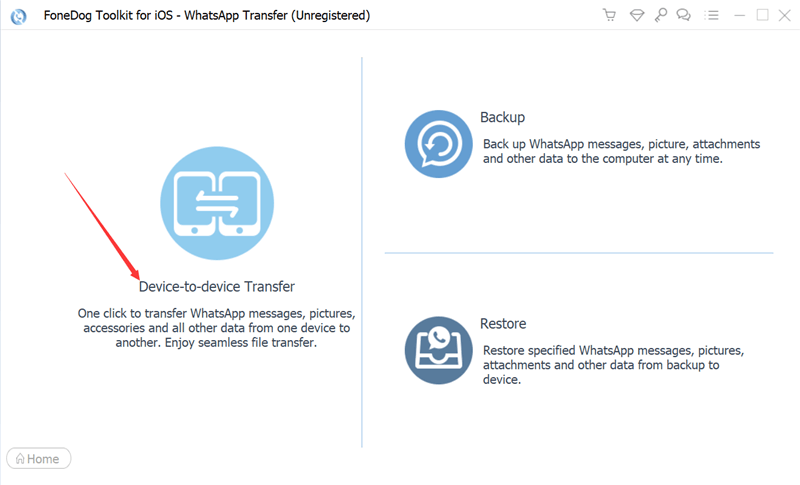
Ludzie również czytająJak wykonać kopię zapasową iPhone'a z i bez iCloud [Przewodnik 2022]Jak usunąć wszystkie media w grupie WhatsApp z iPhone'a [2022]
Część #3: Wniosek
W tym przewodniku znajdziesz najlepsze sposoby eksportowania czatu WhatsApp do formatu PDF przy użyciu różnych metod. Możesz wyeksportować je na komputer, możesz wyeksportować je na Dysk Google lub utworzyć kopię zapasową plików przy użyciu innych platform pamięci. Rozmawialiśmy o wszystkim, co musisz wiedzieć o eksportowaniu, przenoszeniu i tworzeniu kopii zapasowych historii czatów WhatsApp.
Na koniec rozmawialiśmy o FoneDog WhatsApp Transfer. Pokazaliśmy, jak FoneDog WhatsApp Transfer może być używany do przesyłania historii czatów z jednego urządzenia na drugie. Poza tym możesz go użyć do utworzenia kopii zapasowej danych WhatsApp na komputerze. Możesz nawet przywrócić tę kopię zapasową na inne urządzenie, dzięki czemu dane nie zostaną utracone.
FoneDog WhatsApp Transfer to świetne narzędzie, które pomoże Ci zapisać ważne dane z WhatsApp, w tym zdjęcia, filmy i wiadomości. Możesz pobrać narzędzie już dziś na FoneDog.com, aby upewnić się, że Twoje cenne rozmowy są bezpieczne!
Zostaw komentarz
Komentarz
Transfer WhatsApp
Przesyłaj wiadomości WhatsApp szybko i bezpiecznie.
Darmowe pobieranie Darmowe pobieranieGorące artykuły
- Jak łatwo i szybko przesyłać wiadomości WhatsApp?
- Jak łatwo i szybko przesyłać wiadomości WhatsApp?
- Jak łatwo i szybko wykonać kopię zapasową WhatsApp na komputerze?
- Pobieranie czatu WhatsApp: jak pobierać wiadomości
- Jak łatwo i szybko zapisać czaty WhatsApp?
- Kopia zapasowa czatu WhatsApp: jak zrobić kopię wiadomości
- Jak zapisać rozmowę WhatsApp do celów przechowywania?
- Kompleksowy artykuł na temat lokalnej kopii zapasowej WhatsApp
/
CIEKAWYDULL
/
PROSTYTRUDNY
Dziękuję Ci! Oto twoje wybory:
Doskonały
Ocena: 4.7 / 5 (na podstawie 103 oceny)
